电脑如何创建无法被删除的文件夹 让文件夹不被删除就这么做
作者:佚名 来源:91下载站 时间:2021-01-18 18:12
电脑如何创建无法被删除的文件夹?对于无法删除的文件夹功能,相信很多的用户会用到,不过一些有工作需要或者家里有孩子的用户会防止一些重要文件被删除,那么这个功能就非常的刚需了,那么想要创建无法被删除的文件夹应该怎么做呢?下面就和小编一起来看看吧。
电脑创建无法被删除的文件夹方法
1.调出运行窗口,输入cmd命令并点击确定打开命令提示符界面。
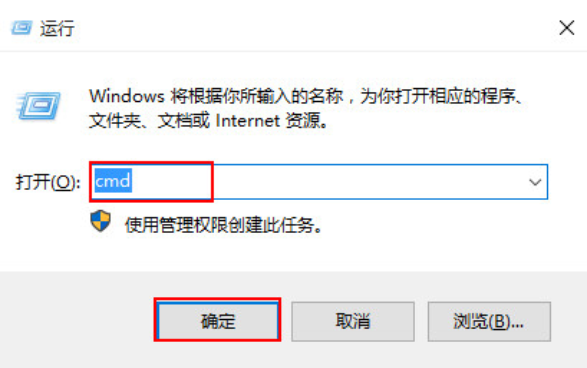
2.打开命令提示符界面后,比如想要在D盘建立一个无法删除的文件夹,直接输入命令并回车:md d:\wendang..\
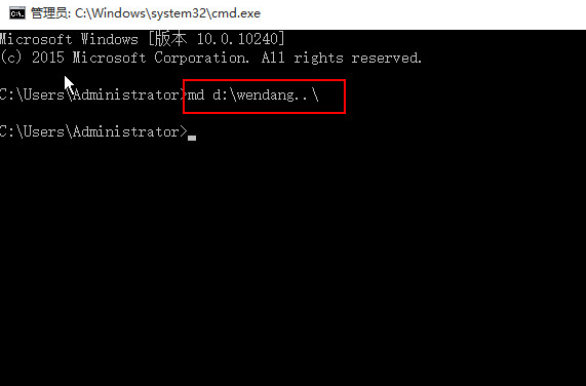
3.此时打开D盘,就可以看到刚刚创建的一个文件夹。
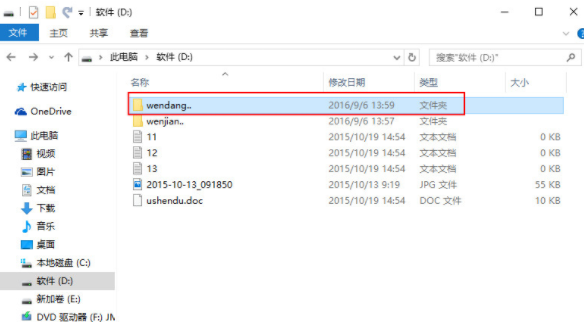
4.右键选中该文件夹进行删除,电脑就会弹出找不到该项目的提示窗口。
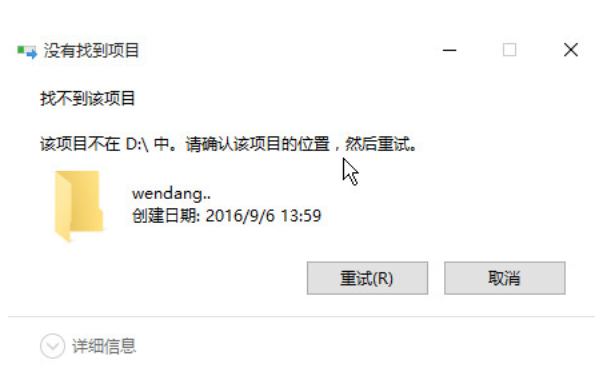
5.如果你想要删除该文件夹,继续打开命令提示符界面,输入以下命令后回车执行:rd g:\wendang..\
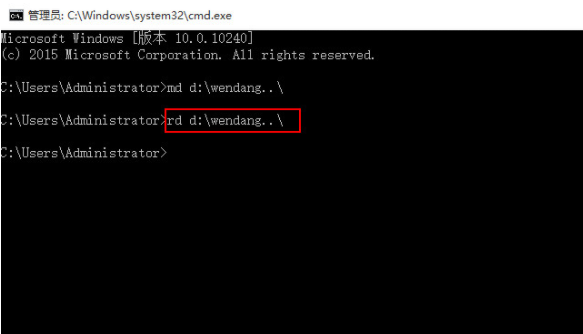
这时候电脑就成功创建无法删除的文件夹了,现在你知道怎么操作了吗?



































